
信じてください、私たちはそこに行ったことがあるのです。
幸いなことに、OS X Yosemite ではオートコレクトを無効にする方法があります。 このガイドでは、その方法を説明します。
関連している
- Windows、macOS、または Web 上で PDF ファイルを結合する方法
- macOS 14 Sonoma のダウンロード方法
- この重大なエクスプロイトにより、ハッカーが Mac の防御を回避できる可能性があります
ただし、この説明では、Apple のデスクトップ オペレーティング システムの最新バージョンである Mac OS X Yosemite を使用しながらこれを実行するために必要な手順の概要を説明していることに注意してください。 したがって、過去のバージョンの OS X を使用するときに実行する必要がある手順は、バージョンによって異なる場合があります。 あなたは警告を受けました。
おすすめ動画
Mac OS X Yosemite でオートコレクトをオフにする方法
ステップ1: デスクトップの右上隅にある虫眼鏡アイコンをクリックして、Spotlight を開きます。
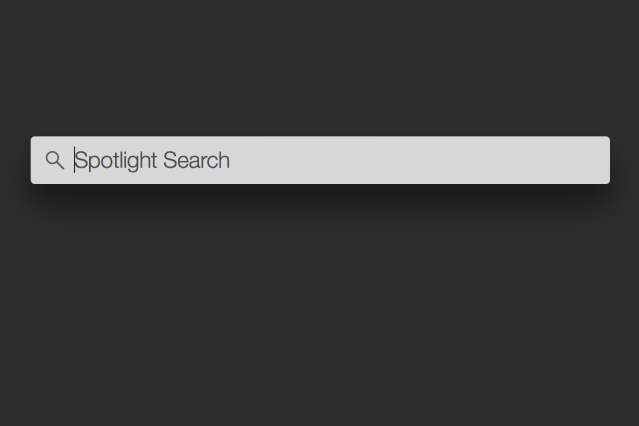
ステップ2: 「キーボード」と入力し、表示される最初の結果をクリックします。 これにより、システム環境設定メニューの Yosemite のキーボード設定が表示されます。
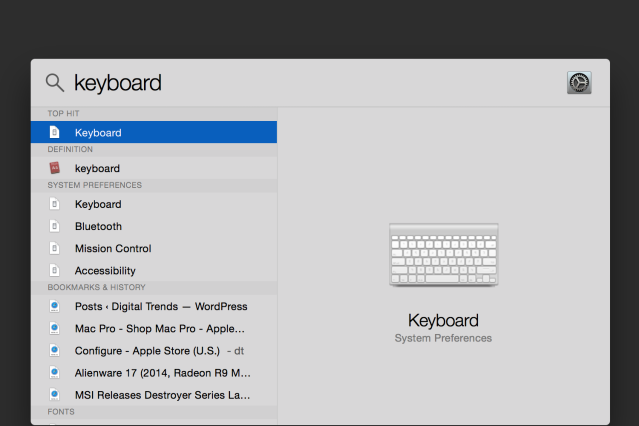
ステップ 3: ウィンドウの上部にある「テキスト」タブをクリックし、「スペルを自動的に修正する」というラベルの付いたボックスのチェックを外します。
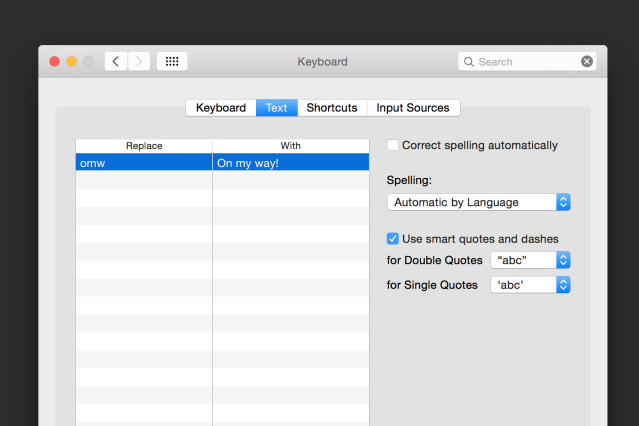
これで完了です。 「OK」や「適用」などを押す必要はありません。 ボックスのチェックを外すと、OS X はスペルを修正しようとしなくなります。 キーボード メニューを閉じて、通常どおりの作業を行っても構いません。
編集者のおすすめ
- macOS Sonoma パブリック ベータ レビュー: 単なるスクリーンセーバー以上のもの
- macOS Sonoma がウィジェットを修正する方法、またはウィジェットをさらに悪化させる方法
- 私の Mac には macOS 14 が搭載されますか?
- この秘密の Samsung ラップトップは ChromeOS と DeX を統合する可能性があります
- Windows で iMessage を使用する方法
ライフスタイルをアップグレードするDigital Trends は、読者が最新ニュース、楽しい製品レビュー、洞察力に富んだ社説、ユニークなスニーク ピークをすべて提供して、ペースの速いテクノロジーの世界を監視するのに役立ちます。




